Connexion à un réseau SMB/CIFS et configuration d'un dossier partagé
Il est conseillé de confier la configuration du serveur de fichiers à l'administrateur réseau.
Le nombre d'utilisateurs ou de clients qui peuvent accéder à un serveur sous Windows 2000/XP/Server 2003/Server 2003 R2/Vista/7/Server 2008/Server 2008 R2 est limité. Une fois ce nombre atteint, l'envoi vers un serveur sous Windows 2000/XP/Server 2003/Server 2003 R2/Vista/7/Server 2008/Server 2008 R2 n'est plus possible.
Dans les procédures suivantes, les réglages affichés sur les écrans s'appliquent à Windows Vista. En fonction de l'environnement, les éléments qui composent l'écran peuvent varier.
1.
Se connecter à Windows avec des privilèges d'administrateur.
2.
Afficher la fenêtre permettant de définir la connexion réseau.
Windows 2000 : Cliquer avec le bouton droit sur l'icône [Favoris réseau] à l'écran → sélectionner [Propriétés].
Windows XP : Dans le menu [Démarrer], cliquer avec le bouton droit sur [Favoris réseau] → sélectionner [Propriétés].
Windows Server 2003/Server 2003 R2 : Dans le menu [Démarrer], sélectionner [Panneau de configuration] - [Connexions réseau].
Windows Vista/Server 2008 : Dans le menu [Démarrer], cliquer avec le bouton droit sur [Réseau] → sélectionner [Propriétés] → cliquer sur [Gérer les connexions réseau].
Windows 7/Server 2008 R2 : Dans le menu [Démarrer], sélectionner [Panneau de configuration] → cliquer sur [Réseau et Internet] → [Centre Réseau et partage].
3.
Cliquer avec le bouton droit sur l'icône [Connexion au réseau local] → sélectionner [Propriétés].
Sous Windows 7/Server 2008 R2, cliquer sur [Connexion au réseau local] → [Propriétés].
4.
Dans la boîte de dialogue [Propriétés de Connexion au réseau local], sélectionner [Client pour les réseaux Microsoft], [Partage de fichiers et d'imprimantes pour les réseaux Microsoft] et [Protocole Internet (TCP/IP)]/[Protocole Internet version 4 (TCP/IPv4)].

5.
Double-cliquer sur [Protocole Internet (TCP/IP)]/[Protocole Internet version 4 (TCP/IPv4)].
6.
Dans la boîte de dialogue [Propriétés de Protocole Internet (TCP/IP)]/[Propriétés de Protocole Internet version 4 (TCP/IPv4)], cliquer sur [Avancé] dans l'onglet [Général] → cliquer sur l'onglet [WINS].
7.
Dans l'onglet [WINS], sélectionner [Activer NetBIOS avec TCP/IP].
8.
Cliquer plusieurs fois sur [OK] pour refermer la boîte de dialogue.
9.
Redémarrer l'ordinateur si nécessaire.
10.
Confirmer le nom de l'ordinateur.
Sous Windows 2000 :
Cliquer avec le bouton droit sur l'icône [Poste de travail] → sélectionner [Gérer].
Dans la fenêtre [Gestion de l'ordinateur], cliquer avec le bouton droit sur [Gestion de l'ordinateur (Local)] → sélectionner [Propriétés].
Dans la boîte de dialogue [Propriétés de Gestion de l'ordinateur (local)], cliquer sur l'onglet [Identification réseau] → confirmer le réglage [Nom de l'ordinateur] → cliquer sur [Annuler].
Fermer la fenêtre [Gestion de l'ordinateur].
Sous Windows XP/Server 2003/Server 2003 R2 :
Dans le menu [Démarrer], cliquer avec le bouton droit sur [Poste de travail] → sélectionner [Propriétés].
Cliquer sur l'onglet [Nom de l'ordinateur] → [Modifier].
Dans la boîte de dialogue [Modification du nom d'ordinateur], cliquer sur [Autres].
Dans la boîte de dialogue [Nom d'ordinateur NetBIOS et suffixe DNS], confirmer le [Nom NetBIOS de l'ordinateur].
Cliquer plusieurs fois sur [Annuler] pour fermer la boîte de dialogue.
Sous Windows Vista/Server 2008/7/Server 2008 R2 :
Dans le menu [Démarrer], cliquer avec le bouton droit sur [Ordinateur] → sélectionner [Propriétés] → cliquer sur [Modifier les paramètres] pour <Paramètres de nom d'ordinateur, de domaine et de groupe de travail>.
Dans la boîte de dialogue [Propriétés système], sur la page [Nom de l'ordinateur], cliquer sur [Modifier].
Dans la boîte de dialogue [Modification du nom ou du domaine de l'ordinateur], cliquer sur [Autres].
Confirmer le [Nom NetBIOS de l'ordinateur] dans la boîte de dialogue qui apparaît.

Cliquer plusieurs fois sur [Annuler] pour fermer la boîte de dialogue.
11.
Définir le nom d'utilisateur et le mot de passe pour accéder au dossier partagé.
Dans le menu [Démarrer], cliquer avec le bouton droit sur [Poste de travail]/[Ordinateur] → sélectionner [Gérer].
Dans la fenêtre [Gestion de l'ordinateur], double-cliquer sur [Utilisateurs et groupes locaux] dans [Outils système] → cliquer avec le bouton droit sur le dossier [Utilisateurs].
Sous Windows Server 2008, [Utilisateurs et groupes locaux] se trouve sous [Configuration] dans [Gestionnaire de serveur].
Sélectionner [Nouvel utilisateur] dans le menu contextuel.

Dans la boîte de dialogue [Nouvel utilisateur], saisir le nom d'utilisateur dans [Nom d'utilisateur] → saisir le mot de passe dans [Mot de passe] → saisir à nouveau le mot de passe dans [Confirmer le mot de passe] → cliquer sur [Créer].

Entrer un nom d'utilisateur qui ne dépasse pas 20 caractères alphanumériques, et un mot de passe de moins de 14 caractères alphanumériques.
Si [L'utilisateur doit changer le mot de passe à la prochaine ouverture de session] est sélectionné, les nouveaux utilisateurs doivent modifier leurs mots de passe pour envoyer des données depuis la machine. (Il est impossible de modifier le mot de passe depuis le panneau de commande.)
Fermer la fenêtre [Gestion de l'ordinateur].
|
REMARQUE
|
|
En environnement Active Directory, les procédures de définition des utilisateurs sont différentes de celles indiquées ci-dessus. Pour plus d'informations, voir le manuel Windows.
Lorsqu'un ordinateur, auquel un ou plusieurs utilisateurs se connectent, est restreint par l'administrateur système dans un environnement Active Directory, l'ordinateur doit être enregistré dans un Active Directory. Définir le nom de l'ordinateur dans la boîte de dialogue des propriétés du compte de l'utilisateur comme "CANON + les 8 derniers chiffres de l'adresse MAC de l'ordinateur + 00". A titre d'exemple, si l'adresse MAC de l'ordinateur utilisé est "00:00:11:22:33:44", définir "CANON1122334400".
|
12.
Sélectionner le dossier à partager dans Windows Explorer, etc. → cliquer avec le bouton droit sur le dossier → sélectionner [Propriétés].
13.
Saisir le nom de partage.
Sous Windows 2000/XP/Server 2003/Server 2003 R2 :
Dans l'onglet [Partage], sélectionner [Partager ce dossier] → saisir le nom de partage dans [Nom de partage].
Dans la fenêtre [Gestion de l'ordinateur], cliquer avec le bouton droit sur [Gestion de l'ordinateur (Local)] → sélectionner [Propriétés].
Sous Windows Vista/Server 2008/7/Server 2008 R2 :
Dans l'onglet [Partage], cliquer sur [Partage avancé].
Sélectionner [Partager ce dossier] → saisir le nom de partage dans [Nom de partage].
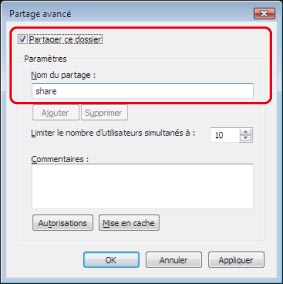
14.
Définir les autorisations.
Pour créer un dossier partagé sur un disque au format FAT ou FAT32 (si l'onglet [Sécurité] n'apparaît pas) :
Cliquer sur [Autorisations].
Dans la boîte de dialogue qui apparaît, sélectionner ou ajouter les utilisateurs ou groupes qui pourront accéder au dossier partagé → dans la liste permettant de définir les autorisations d'accès, sélectionner [Autoriser] pour [Modification] et [Lecture] → cliquer sur [OK].
Pour créer un dossier partagé sur un disque au format NTFS :
Cliquer sur l'onglet [Sécurité].
Sélectionner ou ajouter les utilisateurs ou groupes qui pourront accéder au dossier partagé → appuyer sur [Modifier] → dans la liste permettant de définir les autorisations d'accès, sélectionner [Autoriser] pour les autorisations d'accès [Ecriture] et [Lecture et exécution] ou plus → cliquer sur [OK].

Pour les données figurant dans le dossier, cocher [Autoriser] pour [Ecriture] et [Lecture], ou un niveau d'accès supérieur.
|
REMARQUE
|
|
Pour afficher l'onglet [Sécurité] dans Windows XP, ouvrir Options des dossiers → désélectionner [Utiliser le partage de fichiers simple]. Toutefois, le partage de dossiers et de fichiers reste possible si [Utiliser le partage de fichiers simple] est sélectionné. Sélectionner ou désélectionner [Utiliser le partage de fichiers simple] en fonction de l'environnement. Pour plus d'informations, voir le manuel fourni avec Windows XP.
Dans un environnement Active Directory, les procédures de définition des réglages de sécurité du dossier partagé sont différentes de celles indiquées ci-dessus. Pour plus d'informations, voir le manuel Windows.
|
Cliquer sur [OK].
15.
Définir une adresse de destinataire depuis le panneau de commande.
Pour indiquer l'adresse du destinataire, il existe trois méthodes : sélectionner l'adresse dans la liste qui s'affiche lorsque l'on appuie sur [Parcourir], rechercher l'adresse en appuyant sur [Rechercher hôte] ou saisir l'adresse à l'aide du clavier sur l'afficheur tactile.
Exemple de réglages de destinataire :
Réglages au niveau du serveur (configurés et vérifiés à l'étape précédente) :
|
[Nom de l'ordinateur]/[Nom NetBIOS de l'ordinateur] :
|
swan
|
|
[Nom de partage] :
|
share
|
Créer un dossier appelé "Images" dans share, puis spécifier Images en tant que destinataire de l'envoi.
Réglages d'adresse au niveau de la machine :
|
<Protocole> :
|
Windows (SMB)
|
|
[Nom d'hôte] :
|
\\swan\share (chemin du dossier partagé)
|
|
[Chemin du dossier] :
|
\Images
|
|
[Nom d'utilisateur] :
|
Nom d'utilisateur entré à l'étape précédente
|
|
[Mot de passe] :
|
Mot de passe de l'utilisateur ci-dessus
|

|
IMPORTANT
|
|
Pour utiliser [Parcourir] et spécifier chaque élément, appuyer sur [Parcourir] après l'expiration du délai spécifié dans "Réglages de démarrage".
Il est possible d'utiliser 128 caractères alphanumériques pour le [Nom d'hôte] sur le panneau de commande. Il est possible d'utiliser 255 caractères alphanumériques pour le [Chemin du dossier]. Définir les réglages du serveur en fonction du nombre maximal de caractères.
Si l'on change la langue d'affichage, [Nom d'hôte] et [Chemin du dossier] risquent de ne pas s'afficher correctement ou il sera impossible de parcourir les dossiers.
Si la langue d'affichage est différente de celle de l'ordinateur utilisé comme navigateur principal, [Nom d'hôte] et [Chemin du dossier] risquent de ne pas s'afficher correctement ou il sera impossible de parcourir les dossiers.
|
|
REMARQUE
|
|
Des données peuvent être envoyées avec les formats suivants. Un serveur DNS est requis dans le dernier cas :
\\192.168.2.100\share \\nom_hôte.organisation.entreprise.com\share Il est également possible de spécifier le nom d'utilisateur dans l'adresse aux formats suivants :
nom_domaine\nom_utilisateur (15 caractères alphanumériques au maximum pour le nom de domaine et 20 pour le nom de l'utilisateur)
Si l'on spécifie le nom de l'utilisateur dans ce format, l'autorisation de l'utilisateur pour le domaine spécifié est appliquée à la communication SMB. nom_utilisateur@organisation.entreprise.com (jusqu'à 128 caractères)
Noter que cette dernière proposition ne peut être spécifiée que lors d'un envoi vers un ordinateur Windows 2000/XP/Server 2003/Server 2003 R2/Vista/7/Server 2008/Server 2008 R2 appartenant à un domaine comportant des contrôleurs de domaine Windows 2000/XP/Server 2003/Server 2003 R2/Vista/7/Server 2008/Server 2008 R2. |
Samba (UNIX/Linux/Mac OS X 10.3/10.4)
Samba 2.2.8a ou une version ultérieure est pris en charge.
Dans certains environnements, des réglages détaillés peuvent être nécessaires pour pouvoir utiliser Samba. Pour plus d'informations, consulter l'administrateur réseau.
1.
Définir les utilisateurs qui accèdent au dossier partagé Samba, ainsi que leurs mots de passe.
Saisir un nom d'utilisateur qui ne dépasse pas 20 caractères alphanumériques, et un mot de passe de moins de 14 caractères alphanumériques.
UNIX/Linux :
Se connecter à une station de travail en tant que superutilisateur → définir le nom de l'utilisateur et son mot de passe.
Mac OS X 10.3/10.4:
Voir la documentation fournie avec l'ordinateur Macintosh pour définir le nom de l'utilisateur et le mot de passe.
2.
Définir une adresse de destinataire depuis le panneau de commande.
Pour indiquer l'adresse du destinataire, il existe trois méthodes : sélectionner l'adresse dans la liste qui s'affiche lorsque l'on appuie sur [Parcourir], rechercher l'adresse en appuyant sur [Rechercher hôte] ou saisir l'adresse à l'aide du clavier sur l'afficheur tactile.
Exemple de réglages de destinataire :
Réglages au niveau du serveur :
|
Nom de l'ordinateur :
|
swan
|
|
Nom de partage :
|
share
|
Créer un dossier appelé "Images" dans share, puis spécifier Images en tant que destinataire de l'envoi.
Réglages d'adresse au niveau de la machine :
|
<Protocole> :
|
Windows (SMB)
|
|
[Nom d'hôte] :
|
\\swan\share (chemin du dossier partagé)
|
|
[Chemin du dossier] :
|
\Images
|
|
[Nom d'utilisateur] :
|
Nom d'utilisateur entré à l'étape précédente
|
|
[Mot de passe] :
|
Mot de passe de l'utilisateur ci-dessus
|
Pour consulter un exemple d'écran, voir l'illustration de l'écran Windows 2000/XP/Server 2003/Server 2003 R2/Vista/7/Server 2008/Server 2008 R2.
|
IMPORTANT
|
|
Pour utiliser [Parcourir] et spécifier chaque élément, appuyer sur [Parcourir] après l'expiration du délai spécifié dans "Réglages de démarrage".
Il est possible d'utiliser 128 caractères alphanumériques pour le [Nom d'hôte] sur le panneau de commande. Il est possible d'utiliser 255 caractères alphanumériques pour le [Chemin du dossier]. Définir les réglages du serveur en fonction du nombre maximal de caractères.
Si l'on change la langue d'affichage, [Nom d'hôte] et [Chemin du dossier] risquent de ne pas s'afficher correctement ou il sera impossible de parcourir les dossiers.
Si la langue d'affichage est différente de celle de l'ordinateur utilisé comme navigateur principal, [Nom d'hôte] et [Chemin du dossier] risquent de ne pas s'afficher correctement ou il sera impossible de parcourir les dossiers.
|
|
REMARQUE
|
|
Des données peuvent être envoyées avec les formats suivants. Un serveur DNS est requis dans le dernier cas :
\\192.168.2.100\share \\nom_hôte.organisation.entreprise.com\share Il est également possible de spécifier le nom d'utilisateur dans l'adresse aux formats suivants :
nom_domaine\nom_utilisateur (15 caractères alphanumériques au maximum pour le nom de domaine et 20 pour le nom de l'utilisateur)
Si l'on spécifie le nom de l'utilisateur dans ce format, l'autorisation de l'utilisateur pour le domaine spécifié est appliquée à la communication SMB. |
|
REMARQUE
|
|
En cas d'utilisation de Windows Vista, une boîte de dialogue peut apparaître pendant l'exécution de la procédure. Dans ce cas, il faut saisir un nom d'utilisateur et un mot de passe. Pour plus d'informations, voir les manuels fournis avec le système d'exploitation.
|